Pada Windows 11/10, Akaun/Profil Pengguna di lokasi %SystemDrive%\Users\
Apabila isu ini berlaku, anda berkemungkinan besar tidak dapat menyimpan fail pada Desktop . Pengguna PC mungkin menghadapi masalah ini disebabkan oleh sebab utama berikut.
- Folder disembunyikan.
- Jangkitan atau serangan virus/malware.
- Ralat lokasi disebabkan oleh perubahan mendadak atau mendadak dalam lokasi folder desktop yang boleh menyebabkan folder tidak tersedia.
- Isu kemas kini Windows.
- Konflik nama folder.
- Anda mungkin telah melog masuk dengan profil sementara.
- Profil pengguna yang rosak.
Tiada folder Desktop dalam folder Pengguna dalam Windows 11/10
Folder Desktop (shell:Desktop) ialah komponen profil pengguna yang digunakan sebagai lokasi bersatu untuk menyimpan data peribadi. Secara lalai, folder Desktop ialah folder shell dalam profil pengguna ( %Profil pengguna% ) digunakan sebagai item lokasi storan lalai pada desktop anda.
Jika anda perasan bahawa tiada folder Desktop dalam folder Pengguna untuk akaun pengguna tertentu pada Windows 11/10, cadangan kami di bawah boleh membantu anda menyelesaikan isu tersebut.
- Senarai semak awal
- Semak konflik nama folder Desktop
- Jalankan Penyelesai Masalah Fail dan Folder
- Pulihkan folder Desktop ke lokasi/laluan lalai
- Buat Akaun Pengguna baharu
- Lakukan Pemulihan Sistem
- Nyahpasang kemas kini Windows yang bermasalah
- Tetapkan semula PC
Mari lihat cara cadangan ini boleh digunakan.
1] Senarai semak awal

Senarai semak awal ini untuk isu hilang atau tiada folder Desktop dalam folder Pengguna dalam Windows 11/10 memerlukan anda melaksanakan tugasan berikut dan selepas setiap tugas, lihat jika folder telah dipulihkan.
- Mulakan semula PC anda kemungkinan besar anda dilog masuk dengan profil sementara . Ini biasanya berlaku selepas kemas kini Windows.
- Jalankan imbasan AV sistem penuh . Jalankan imbasan AV sistem penuh dengan Windows Defender atau AV pihak ketiga yang dipasang pada sistem anda. Anda juga boleh menjalankan mana-mana percuma Standalone On demand Antivirus Pengimbas .
- Jalankan perisian pemulihan folder/fail . Folder itu mungkin telah dipadamkan secara tidak sengaja. Jadi, anda boleh gunakan perisian pemulihan pihak ketiga yang boleh membantu pengguna PC memulihkan data yang hilang atau dipadam daripada pelbagai peranti storan.
- Tunjukkan fail dan folder tersembunyi . Disebabkan oleh satu sebab atau yang lain, folder itu juga mungkin telah disembunyikan. Jadi, untuk menolak kemungkinan ini, anda boleh tunjukkan fail/folder tersembunyi pada PC anda.
Baca : Nama folder dan Fail tidak ditunjukkan
sila masukkan cakera ke pemacu usb
2] Semak konflik nama folder Desktop
Jika anda menjalankan senarai semak awal kami di atas, isu ini berterusan, maka anda perlu menyemak sama ada terdapat konflik nama folder Desktop dengan mengikut langkah di bawah.
- Buka Penjelajah Fail.
- Navigasi ke laluan direktori di bawah. Dimanakah
pemegang tempat ialah akaun pengguna/profil folder Desktop tiada.
C:\Users\<UserName>
- Di lokasi, buat folder baharu dan namakannya Desktop .
- Anda kini akan menerima gesaan Sahkan Ganti Folder yang menyatakan destinasi sudah mengandungi folder dengan nama yang sama dan jika anda ingin menggabungkannya. Anda akan melihat nama semasa folder Desktop.
- Semak sama ada terdapat dua folder dengan nama yang sama, kemudian cari folder Desktop sebenar dan menamakan semula folder kembali ke Desktop.
- Mulakan semula komputer anda setelah selesai.
Semasa but, lihat sama ada isu folder Desktop yang hilang telah diselesaikan. Jika tidak, teruskan dengan pembetulan yang dicadangkan seterusnya.
Baca : Lokasi tidak tersedia, Akses dinafikan ralat untuk fail & folder
3] Jalankan Penyelesai Masalah Fail dan Folder
Memandangkan isu ini berkaitan dengan folder, anda boleh menjalankan fail Penyelesai Masalah Fail dan Folder pada sistem Windows 11/10 anda dan lihat sama ada itu membantu. Jika tidak, teruskan dengan pembaikan seterusnya.
Baca : Bagaimana untuk mengalih keluar Folder Pengguna daripada PC Ini
semak akaun mel panas
4] Pulihkan folder Desktop ke lokasi/laluan lalai
Penyelesaian ini memerlukan anda pulihkan folder Desktop (juga dirujuk sebagai folder Perpustakaan) ke lokasi/laluan lalainya.
Baca : Lokasi Desktop tidak tersedia atau boleh diakses
5] Buat Akaun Pengguna baharu
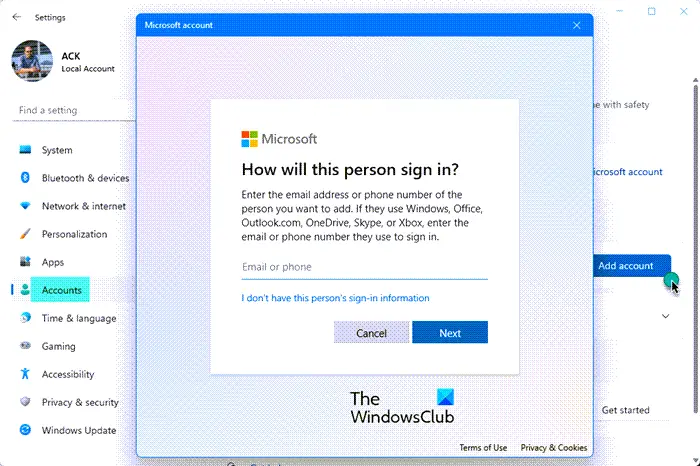
Isu ini mungkin kes profil pengguna yang rosak. Dalam kes ini, anda boleh mencuba membaiki profil pengguna yang rosak atau buat akaun/profil pengguna baharu pada sistem anda. Ini akan mempunyai semua folder Perpustakaan secara lalai. Walau bagaimanapun, ini mungkin tidak praktikal kerana anda masih perlu mengakses fail dan folder yang anda ada dalam folder Desktop pada akaun pengguna lama yang anda mahu pindahkan atau pindahkan ke akaun pengguna baharu bersama data lain. Jadi, anda boleh mencuba cadangan ke-3 dalam senarai semak awal di atas dan lihat jika anda boleh memulihkan sebarang fail.
6] Lakukan Pemulihan Sistem
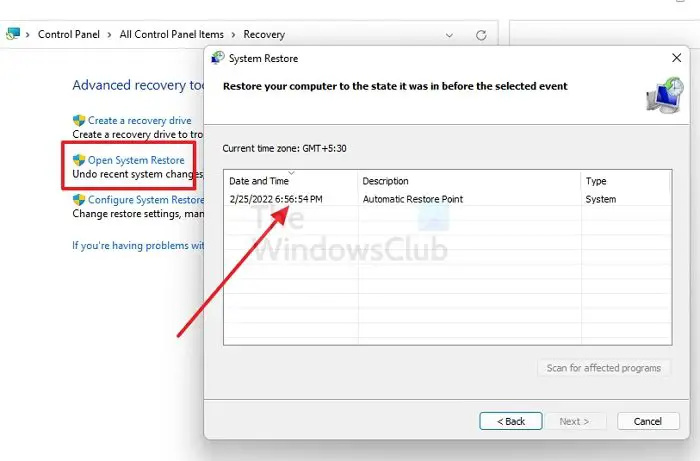
Sebaik-baiknya, pemulihan sistem tidak menjejaskan fail atau dokumen peribadi, atau folder — tetapi, folder Desktop dianggap atau diklasifikasikan sebagai folder sistem. Jadi, penyelesaian ini memerlukan anda melakukan Pemulihan Sistem dan pilih titik pemulihan sebelum anda menyedari isu itu. Untuk melakukan ini, ikuti langkah berikut:
- Tekan ke Kekunci Windows + R . untuk memanggil dialog Run.
- Dalam kotak dialog Run, taip untuk rstru dan tekan Enter untuk melancarkan Pemulihan Sistem Ahli sihir.
- Pada skrin awal Pemulihan Sistem, klik Seterusnya .
- Pada skrin seterusnya, tandai kotak yang dikaitkan dengan Tunjukkan lebih banyak titik pemulihan .
- Sekarang, pilih a titik pemulihan sebelum ini apabila anda melihat isu pada peranti anda.
- klik Seterusnya untuk maju ke menu seterusnya.
- klik Selesai dan sahkan pada gesaan akhir.
Pada permulaan sistem seterusnya, keadaan komputer lama anda akan dikuatkuasakan. Isu itu harus diselesaikan sekarang. Jika tidak, teruskan dengan cadangan seterusnya.
7] Nyahpasang kemas kini Windows yang bermasalah

Sebagai alternatif kepada pemulihan sistem, jika anda melihat isu itu selepas memasang kemas kini sistem baru-baru ini, maka ia mungkin puncanya. Dalam kes ini, anda boleh nyahpasang kemas kini dan lihat jika itu menyelesaikan masalah anda.
8] Tetapkan semula PC
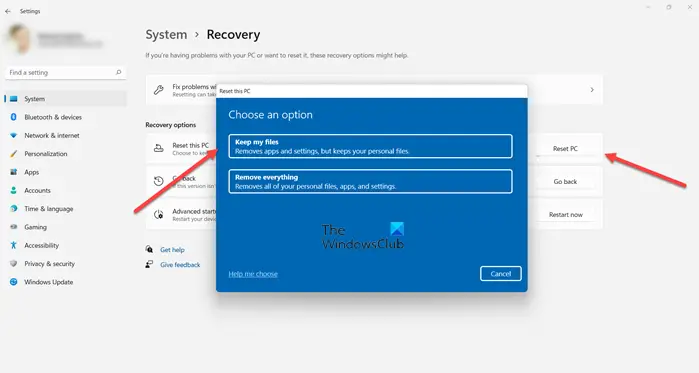
Pembetulan ini terpakai dalam senario terburuk di mana sekiranya tidak, tiada cadangan di atas dapat memulihkan folder Desktop. Bila awak set semula Windows , OS dipulihkan kepada keadaan berfungsi seperti yang dihantar dari kilang dengan tetapan lalai dan apl. Pastikan untuk memilih Simpan fail saya pilihan.
Ambil perhatian bahawa penyelesaian yang kami tawarkan dalam siaran ini juga terpakai jika mana-mana folder lain selain folder Desktop tiada dalam folder Pengguna.
Baca seterusnya : Fail dan folder tiba-tiba hilang
Di manakah Folder Desktop Pengguna dalam Windows 11?
Folder Windows yang diketahui iaitu; Desktop, Dokumen, Muat Turun, Gambar, Muzik dan Video semuanya tersedia secara lalai sebagai folder yang disematkan dalam Akses pantas dalam kedua-dua File Explorer Home dan anak tetingkap navigasi kiri dalam versi Windows yang lebih baharu. Folder desktop untuk semua Pengguna yang juga folder desktop Awam biasanya tersembunyi. The C:\Users\Public\Desktop direktori sistem fail mengandungi fail dan folder yang muncul pada desktop untuk semua pengguna.
Bagaimanakah saya boleh membetulkan ikon desktop yang hilang dalam Windows 11?
Jika ikon desktop anda hilang pada PC Windows 11/10 anda, kemungkinan besar ikon tersebut disembunyikan. Dalam kes ini, anda boleh tunjukkan atau sembunyikan ikon desktop dengan beberapa klik – cuma klik kanan di mana-mana pada tempat kosong pada desktop anda dan pilih Lihat > Tunjukkan ikon desktop untuk memaparkan semua ikon desktop tersembunyi anda. Untuk membuat folder Pengguna muncul pada desktop, buka tetapan , klik Pemperibadian > Tema > Tetapan ikon desktop pautan, dan kemudian klik untuk memilih setiap ikon yang anda mahu lihat pada desktop.
cara menyahpasang tingkap perakam suara 10
Baca : Ikon Desktop tidak berfungsi atau boleh diklik .














